Sie freuen sich auf Ihre Reise, haben Ihre Yoho Mobile eSIM gekauft, aber der QR-Code lässt sich einfach nicht scannen. Keine Sorge, das ist ein häufiges Problem mit einer sehr einfachen Lösung. Egal, ob Ihre Kamera streikt, Sie die E-Mail nicht erhalten haben oder der Code unleserlich ist, Sie können sich trotzdem in wenigen Minuten über die manuelle Installation verbinden.
Diese Anleitung führt Sie durch die genauen Schritte zur manuellen Installation Ihrer eSIM auf iOS- und Android-Geräten. Keine Kamera erforderlich! Wenn Sie neu bei eSIMs sind und sehen möchten, wie einfach es ist, warum probieren Sie nicht zuerst unseren risikofreien eSIM-Test aus?
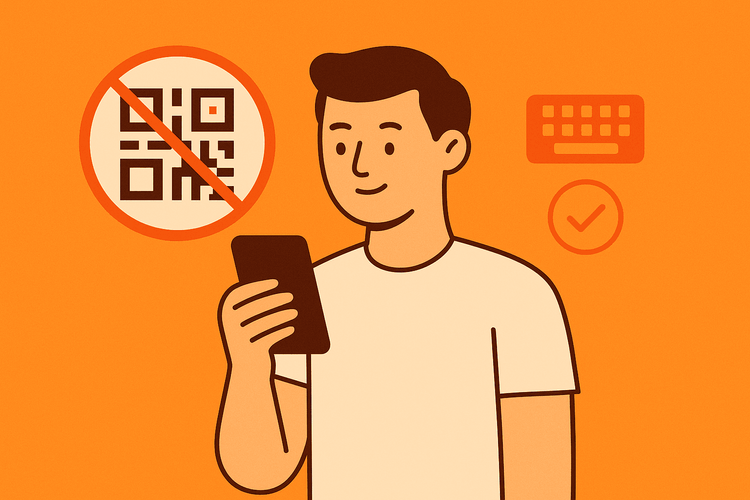
Wann sollten Sie die manuelle Installation verwenden?
Obwohl QR-Codes praktisch sind, ist die manuelle Installation Ihr zuverlässiger Notfallplan. Sie sollten sie verwenden, wenn:
- Die Kamera Ihres Telefons defekt ist oder den QR-Code nicht scharf stellen kann.
- Sie die E-Mail mit dem QR-Code nicht erhalten haben oder auf keinem anderen Gerät darauf zugreifen können, um ihn zu scannen.
- Das Bild des QR-Codes verschwommen oder verzerrt ist.
- Sie es einfach bevorzugen, die Daten von Hand einzugeben.
Bevor Sie beginnen: Was Sie benötigen
Um Ihre eSIM erfolgreich manuell zu installieren, benötigen Sie drei Dinge. Sie finden diese Informationen in Ihrer Kaufbestätigungs-E-Mail von Yoho Mobile oder in der App unter Ihren eSIM-Details.
- Eine stabile WLAN-Verbindung: Ihr Telefon benötigt einen Internetzugang, um das eSIM-Profil herunterzuladen und zu aktivieren.
- SM-DP±Adresse: Dies ist eine eindeutige Serveradresse, die Ihrem Telefon mitteilt, wo es Ihr eSIM-Profil finden kann.
- Aktivierungscode: Dies ist ein eindeutiger Code, der zusammen mit der SM-DP±Adresse die Installation autorisiert.
Halten Sie diese Details bereit – Sie müssen sie kopieren und in die Einstellungen Ihres Telefons einfügen.
So installieren Sie Ihre eSIM manuell auf iOS (iPhone)
Für die meisten iOS-Benutzer ist die Installation Ihrer Yoho Mobile eSIM sogar noch einfacher als die manuelle Einrichtung! Gehen Sie nach dem Kauf einfach zur Yoho Mobile App oder zu Ihrer Bestätigungs-E-Mail und tippen Sie auf die Schaltfläche ‘Installieren’. Dies führt Sie automatisch in weniger als einer Minute durch die Einrichtung – keine Codes oder QR-Scans erforderlich.
Wenn diese Methode jedoch nicht funktioniert oder Sie es manuell tun müssen, erfahren Sie hier, wie Sie die eSIM-Details selbst eingeben.
- Gehen Sie zu Einstellungen > Mobilfunk (oder Mobile Daten).
- Tippen Sie auf eSIM hinzufügen.
- Tippen Sie auf dem Bildschirm ‘Mobilfunk konfigurieren’ unten auf QR-Code verwenden.
- Keine Sorge, Sie benötigen Ihre Kamera nicht. Tippen Sie auf dem nächsten Bildschirm auf Details manuell eingeben.
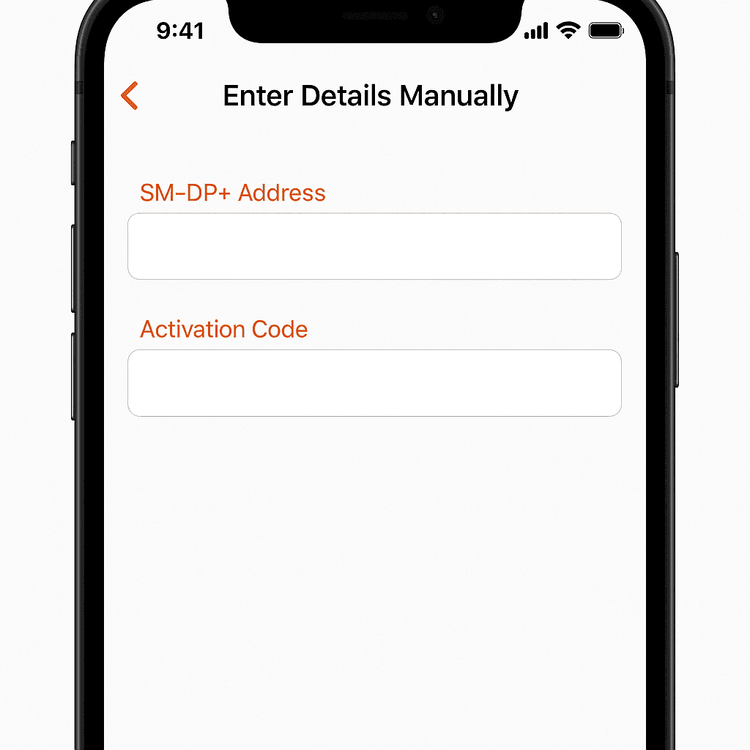
- Kopieren Sie Ihre SM-DP±Adresse und Ihren Aktivierungscode sorgfältig und fügen Sie sie in die entsprechenden Felder ein.
- Tippen Sie auf Weiter und folgen Sie den Anweisungen auf dem Bildschirm, um die Aktivierung abzuschließen.
So fügen Sie ein eSIM-Profil manuell auf Android hinzu
Android-Geräte bieten ebenfalls eine unkomplizierte Möglichkeit, ein eSIM-Profil ohne QR-Code hinzuzufügen. Die genauen Schritte können je nach Hersteller Ihres Telefons (z. B. Samsung, Google Pixel) leicht variieren, aber der Vorgang ist im Allgemeinen derselbe.
- Gehen Sie zu Einstellungen > Netzwerk & Internet (oder Verbindungen).
- Tippen Sie auf SIMs (oder SIM-Karten-Manager) und dann auf die Schaltfläche + oder eSIM hinzufügen.
- Ihr Telefon sucht nach eSIMs. Wählen Sie die Option Benötigen Sie Hilfe? oder Aktivierungscode eingeben.
- Tippen Sie auf Manuell eingeben.
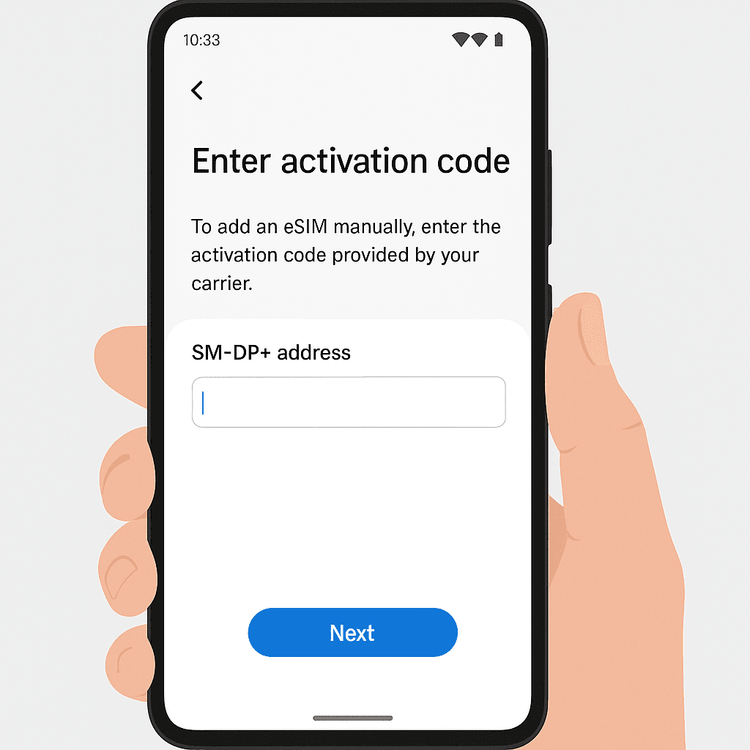
- Sie werden aufgefordert, den Code einzugeben. Kopieren Sie Ihren Aktivierungscode (manchmal auf Android auch SM-DP±Adresse oder ähnlich genannt) und fügen Sie ihn in das Feld ein.
- Tippen Sie auf Fortfahren und folgen Sie den Anweisungen, um Ihre eSIM herunterzuladen und zu installieren.
Einrichtung abschließen
Sobald Ihre eSIM installiert ist, gibt es einige letzte Schritte, um sicherzustellen, dass sie im Ausland einwandfrei funktioniert:
- Benennen Sie Ihre eSIM: Gehen Sie in Ihre Mobilfunkeinstellungen und geben Sie Ihrer neuen eSIM eine benutzerdefinierte Bezeichnung, wie „Yoho Reise“ oder „Europa Daten“. Dies hilft Ihnen, einfach zwischen Ihrer primären und Ihrer Reise-SIM zu wechseln.
- Aktivieren Sie Datenroaming: Damit Ihre Yoho Mobile eSIM sich mit lokalen Netzwerken verbinden kann, müssen Sie in den Einstellungen Ihres Telefons das Datenroaming für sie aktivieren.
- Für Mobile Daten festlegen: Stellen Sie sicher, dass Sie Ihre Yoho Mobile eSIM als Standardleitung für Mobile Daten auswählen.
Haben Sie immer noch Probleme? Überprüfen Sie nochmals, ob Ihr Gerät auf unserer Liste der eSIM-kompatiblen Geräte steht und kontaktieren Sie unser Support-Team für Hilfe. Sobald Sie verbunden sind, können Sie unbesorgt reisen, besonders mit dem Schutz von Yoho Care, das Sie auch dann verbunden hält, wenn Ihr Datenvolumen aufgebraucht ist.
Häufig gestellte Fragen (FAQ)
1. Was ist eine SM-DP±Adresse?
Die SM-DP+ (Subscription Manager - Data Preparation) Adresse ist eine sichere Serveradresse, auf der Ihr eSIM-Profil gespeichert ist. Ihr Telefon verwendet diese Adresse, um die eSIM sicher auf Ihr Gerät herunterzuladen und zu installieren. Es ist eine Schlüsselinformation für die manuelle eSIM-Installation.
2. Was soll ich tun, wenn mein eSIM-QR-Code nicht funktioniert und auch die manuelle Installation fehlschlägt?
Überprüfen Sie zunächst, ob Sie die SM-DP±Adresse und den Aktivierungscode korrekt und ohne zusätzliche Leerzeichen kopiert und eingefügt haben. Stellen Sie sicher, dass Sie eine starke WLAN-Verbindung haben. Wenn es immer noch fehlschlägt, kontaktieren Sie bitte umgehend den Yoho Mobile Support. Unser Team ist rund um die Uhr verfügbar, um bei Verbindungsproblemen zu helfen.
3. Kann ich den Aktivierungscode wiederverwenden, wenn ich die eSIM versehentlich lösche?
Nein. Aus Sicherheitsgründen ist ein eSIM-Aktivierungscode nur zur einmaligen Verwendung bestimmt. Sobald ein eSIM-Profil installiert und dann gelöscht wurde, kann derselbe Code nicht zur Neuinstallation verwendet werden. Sie müssten einen neuen Tarif erwerben, um ein neues eSIM-Profil zu erhalten. Seien Sie also vorsichtig, Ihre aktive eSIM während Ihrer Reise nicht zu löschen!
4. Wo finde ich meine manuellen Installationsdetails?
Sie finden Ihre SM-DP±Adresse und Ihren Aktivierungscode in der Kaufbestätigungs-E-Mail, die Ihnen nach dem Kauf Ihres Tarifs zugesandt wurde. Sie können diese Details normalerweise auch in der Yoho Mobile App finden, indem Sie zu dem spezifischen eSIM-Tarif navigieren, den Sie gekauft haben.
Fazit
Ein nicht funktionierender QR-Code muss Ihre Reisepläne nicht durchkreuzen. Die manuelle eSIM-Installation ist eine einfache und zuverlässige Alternative, die sicherstellt, dass Sie auf jeden Fall eine Verbindung herstellen können. Indem Sie diese Schritte für Ihr iPhone oder Android-Gerät befolgen, können Sie Ihren Yoho Mobile Tarif in wenigen Minuten aktivieren und Ihre Reise mit nahtlosem Internetzugang beginnen.
Bereit, sich für Ihr nächstes Abenteuer zu verbinden? Entdecken Sie noch heute die flexiblen und erschwinglichen eSIM-Tarife von Yoho Mobile!
